Napis graficzny na stronę
Napis graficzny na stronę przygotujemy w programie Gimp. Po uruchomieniu edytora graficznego, z menu wybieramy Plik, a następnie Utwórz i Logo. Mamy tu do wyboru ponad dwadzieścia gotowych wzorów.
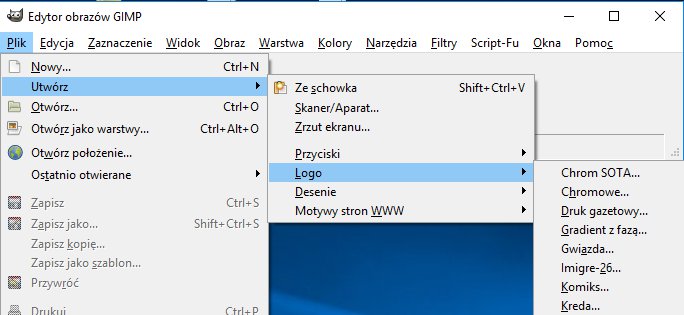
Po przeglądnięciu wybieramy ten, który najbardziej nam odpowiada. W polu Tekst wpisujemy np. swoje imię i nazwisko. Rozmiar czcionki zależy od długości tekstu i powinien być mniej więcej z zakresu od 30 do 60 pikseli. Niektóre wzory mają dodatkowe ustawienia - warto poeksperymentować! Wybrane parametry zatwierdzamy przyciskiem OK.
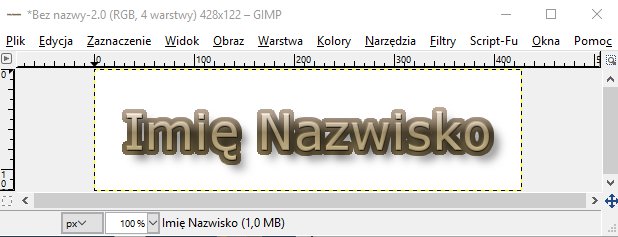
Zazwyczaj nasz napis ma nieprzezroczyste tło. Warto się go pozbyć. W powyższym przykładzie ma ono kolor biały. W okienku Warstwy, Kanały Ścieżki... widzimy wszystkie warstwy, z których składa się nasz napis. Niechciana warstwa nazywa się Background. Wybieramy ją i usuwamy przyciskiem "kosza".
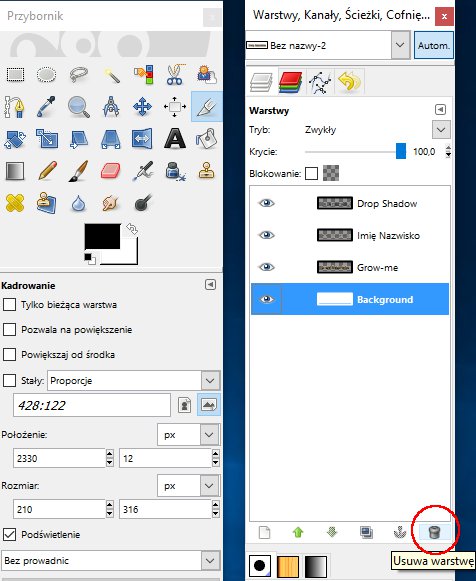
Zauważmy, że rozmiar obrazu jest znacznie większy od napisu. Należy go zmniejszyć. Wybieramy z Przybornika narzędzie Kadrowanie i zaznaczamy obszar obrazu, który chcemy zachować, a następnie klikamy lewym klawiszem myszki wewnątrz zaznaczenia.
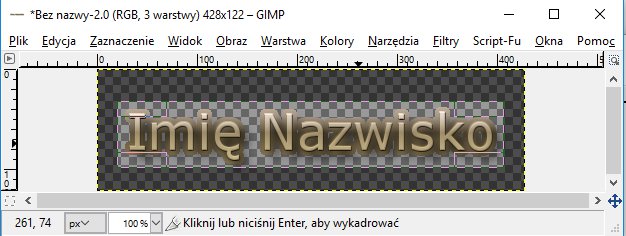
Tak przygotowany napis zapisujemy w określonym miejscu (np. w folderze www na dysku H:) pod nazwą z rozszerzeniem png (aby zachować przezroczystość tła). Dla przypomnienia: w nazwach plików tworzonych na potrzeby stron internetowych unikamy dużych liter, polskich znaków diakrytycznych i spacji.
Możesz też obejrzeć filmik Jak stworzyć ciekawe napisy w Gimpie